用illustrator怎么绘制直尺
来源:网络收集 点击: 时间:2024-04-01【导读】:
怎样把直尺精确的绘画出来,即上面的一厘米,一毫米都是精确的,用Adobe Illustrator可以很方便地做到,下面我们来看看直尺是怎样绘制的。工具/原料moreAdobe Illustrator软件方法/步骤1/7分步阅读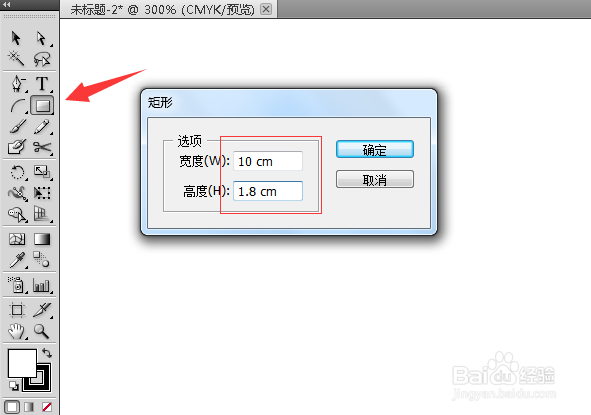
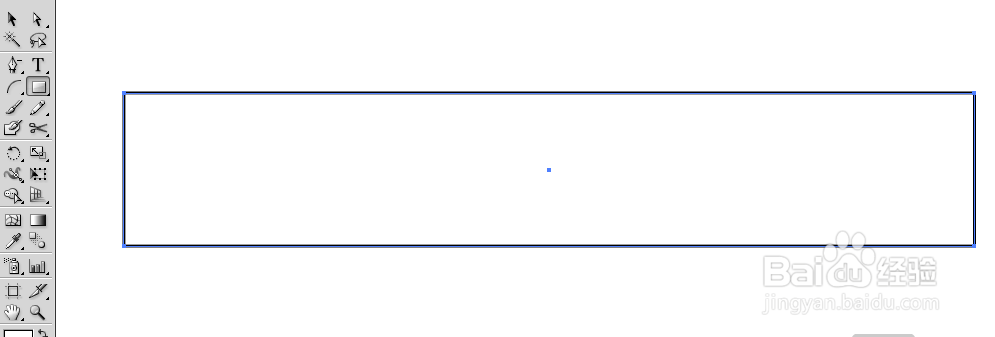 2/7
2/7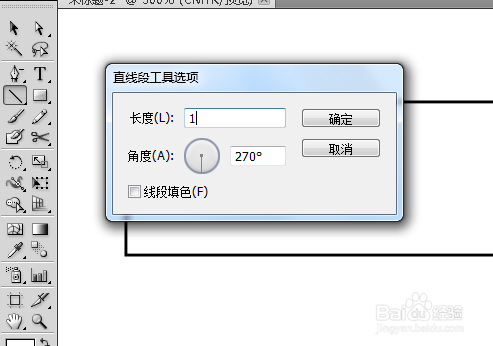
 3/7
3/7
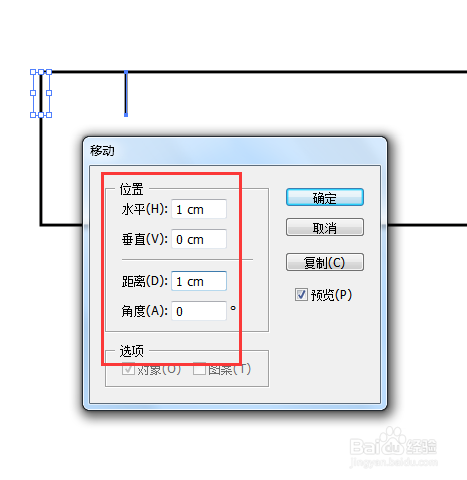 4/7
4/7

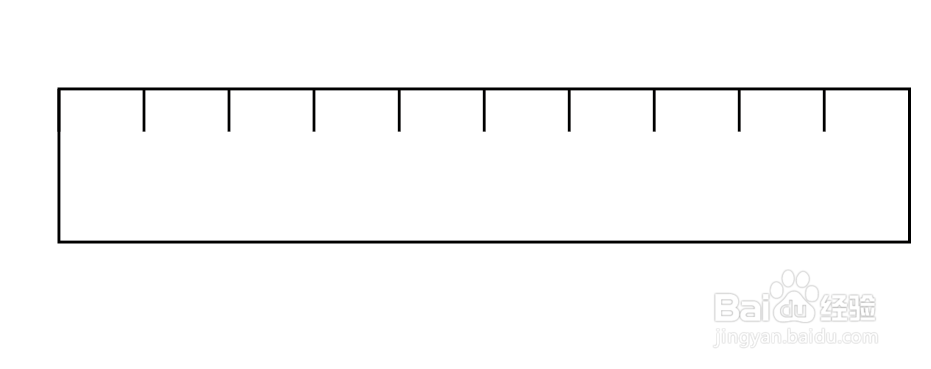 5/7
5/7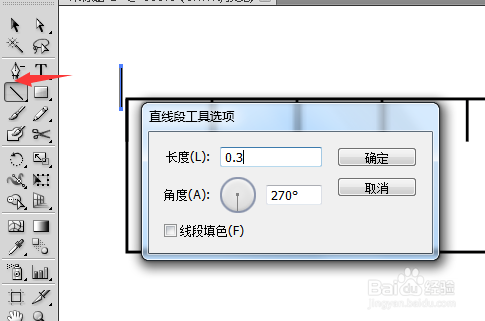

 6/7
6/7
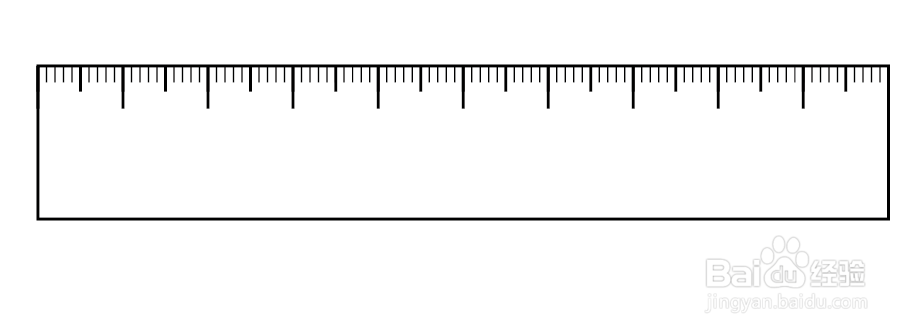 7/7
7/7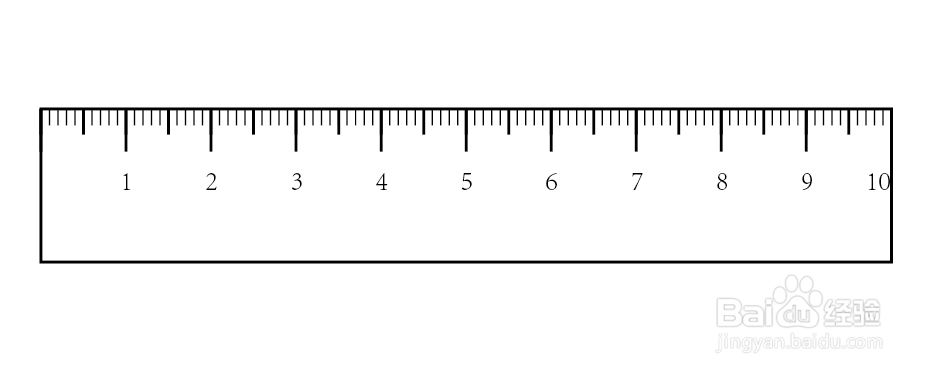
 注意事项
注意事项
首先我们先绘制一个精确长度的矩形,小编打算画个10厘米长的直尺,在设置框中输入直尺的长度和宽度,点击确定一个固定长宽的矩形就生成了。
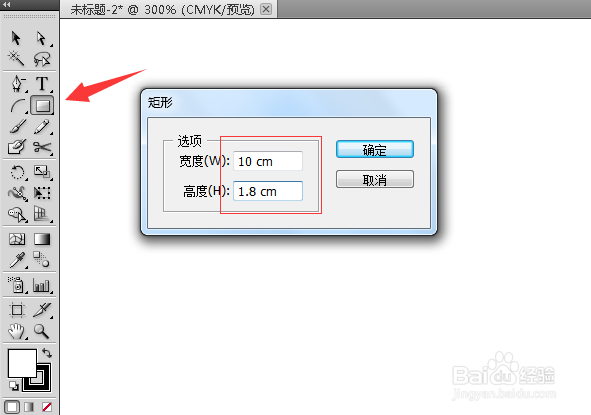
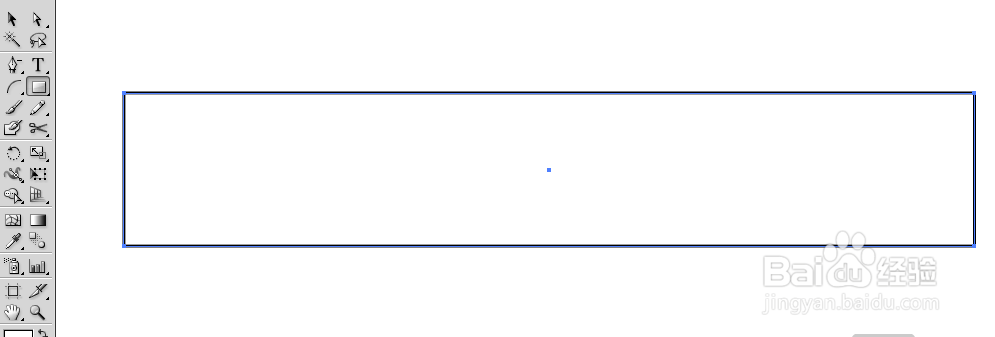 2/7
2/7用直线段工具绘制一条直线,是厘米线,绘制完好把它移动到直尺开始的位置。
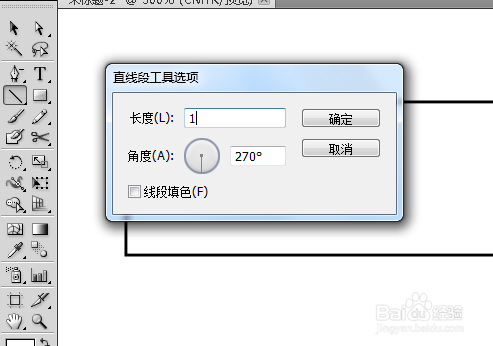
 3/7
3/7把直线段选中,执行菜单栏中对象--变换--移动命令,弹出移动对话框,设置移动的位置是水平1厘米,点击复制按钮。

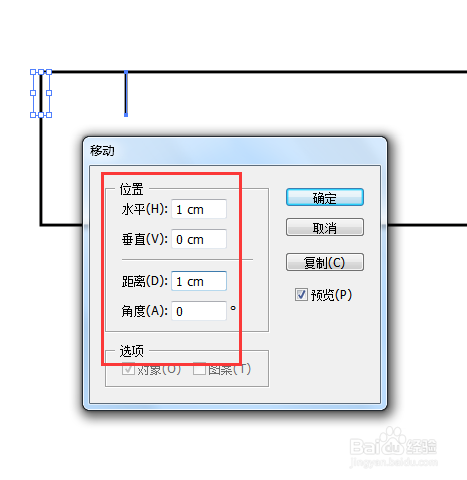 4/7
4/7这时我们看到在一厘米处已经复制了一条直线段了,执行菜单栏中对象--变换--再次变换命令,可以重复刚才的移动命令一次,第二个厘米处出现一条直线,按快捷键ctrl+D重复执行移动命令,直至到直尺的尾端,如图所示:


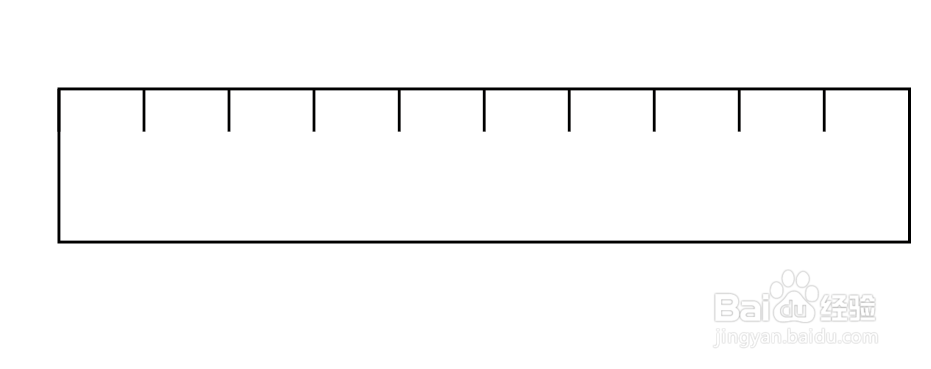 5/7
5/7同理我们来绘制半厘米处的线段,绘制直线段比厘米处的短一些,在执行移动命令时设置移动的数值是0.5厘米,重复执行命令直至到直尺尾端,如图所示:
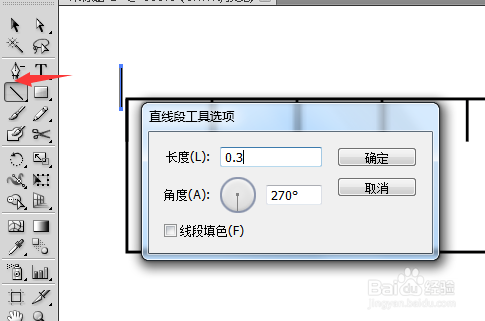

 6/7
6/7同理我们来绘制1毫米处的线段,绘制直线段比厘米处的短和细,在执行移动命令时设置移动的数值是0.1厘米,重复执行命令直至到直尺尾端,如图所示:

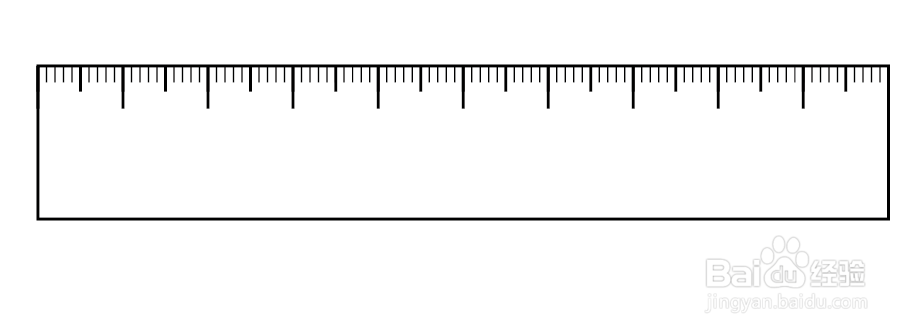 7/7
7/7最后我们在每个一厘米处,输入数字,数字也是用上方步骤中移动的方法,数字就非常整齐了,通过颜色面板给直尺填充颜色,直尺就绘制完了,是不是很简单呢?
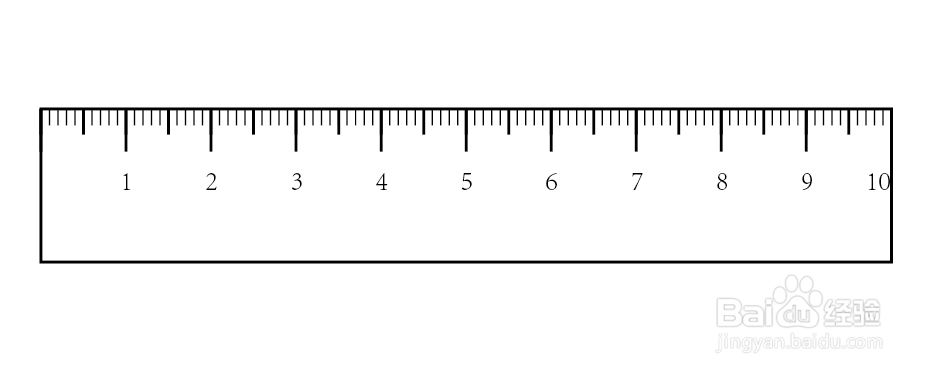
 注意事项
注意事项如果有什么疑问欢迎在正文留言,支持的帮忙点赞哦。
ILLUSTRATOR移动直尺AI教程版权声明:
1、本文系转载,版权归原作者所有,旨在传递信息,不代表看本站的观点和立场。
2、本站仅提供信息发布平台,不承担相关法律责任。
3、若侵犯您的版权或隐私,请联系本站管理员删除。
4、文章链接:http://www.1haoku.cn/art_398466.html
上一篇:申请微信公众号如何收费
下一篇:原神草主的命座怎么获得
 订阅
订阅